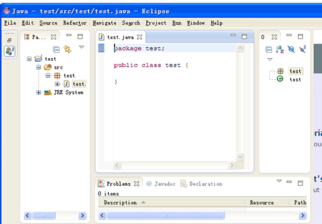instalación de Eclipse
Descargar Eclipse, descargar dirección es: http://www.eclipse.org/downloads/ . Descargar página muestra los diferentes idiomas de la IDE de Eclipse, se puede descargar de acuerdo a sus necesidades.
Cada paquete Eclipse es diferente, los desarrolladores de Java a menudo usan el IDE Eclipse para desarrolladores de Java para desarrollar aplicaciones Java.
La derecha de la lista proporciona sistemas operativos Windows, Linux y Mac y el correspondiente paquete de instalación de 32 bits y de 64 bits, se puede elegir el sistema de paquete de descarga adecuado de acuerdo a su propia situación.
Para seleccionar un área de descarga de espejo en China, espejo velocidad de descarga interna, demuestran lo siguiente:
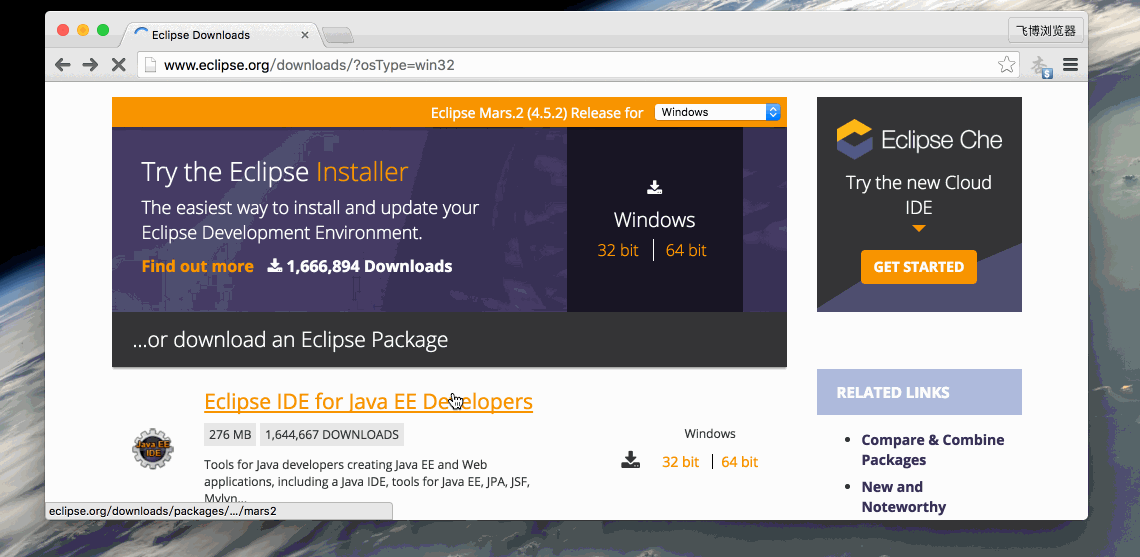
instalar Eclipse
Eclipse es una plataforma de desarrollo extensible basada en Java, por lo que necesita para asegurarse de que antes de instalar el Eclipse el equipo se ha instalado JDK, la instalación de JDK puede ver nuestra configuración del entorno de desarrollo de Java .
Eclipse instalación es muy simple, sólo tiene que descargar el archivo, se puede utilizar después de la finalización de la descompresión, en la carpeta, como se muestra en el cuadro rojo es el lanzador Eclipse
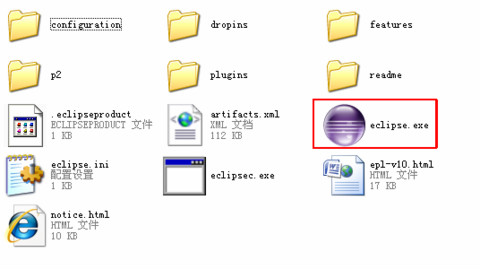
Si abre Eclipse, me di cuenta el siguiente cuadro de diálogo, entorno JDK continuación, el equipo no está instalado.

La primera vez que se abre la necesidad de configurar el entorno de trabajo, se puede especificar el directorio de trabajo, o utilizar el directorio de trabajo predeterminado de la unidad C, haga clic en el botón Aceptar.
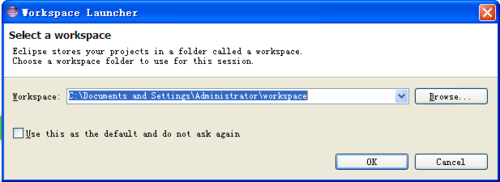
Crear un proyecto: Seleccione Archivo - Proyecto de Java, como se muestra - Nuevo:
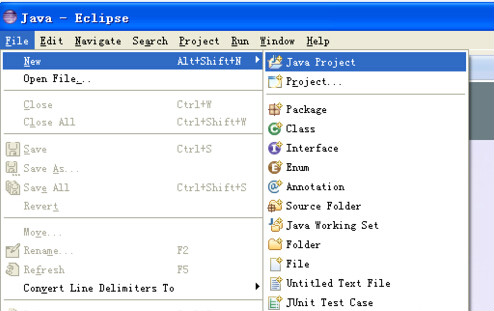
Introduzca un nombre de proyecto, por ejemplo, entro en la prueba, haga clic en Finalizar
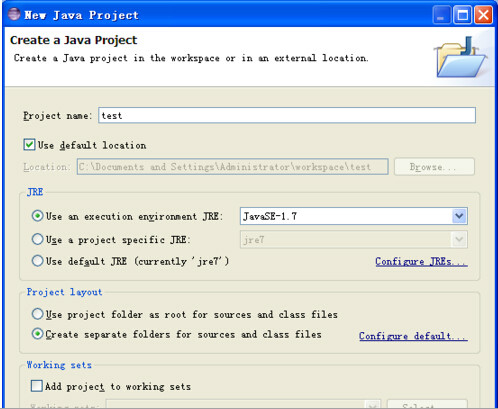
Completar la creación del proyecto, haga clic en el cuadro rojo pequeño icono, como se muestra:
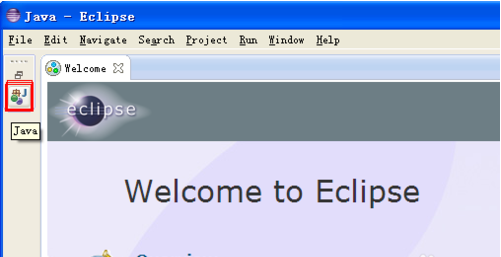
Luego, en el menú de la izquierda, seleccione proyecto de prueba, a la derecha --new - clase
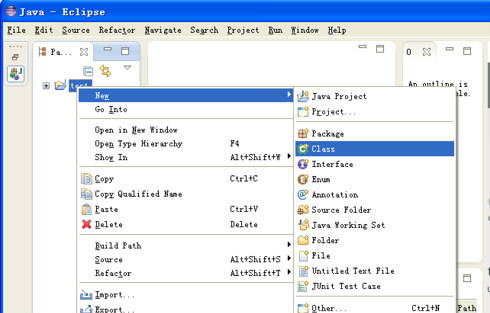
Escriba el nombre de la clase, como prueba de entrada, como se muestra, haga clic en Finalizar
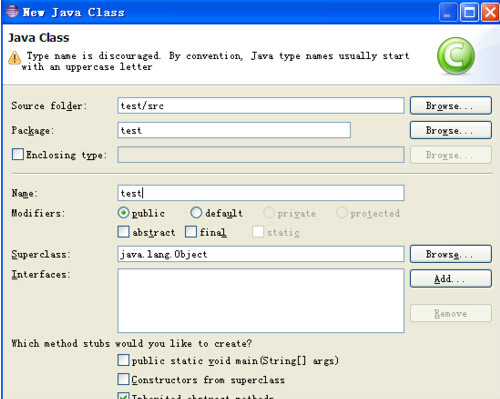
De modo que el código dentro de la caja que puede comenzar a introducir el código de él!